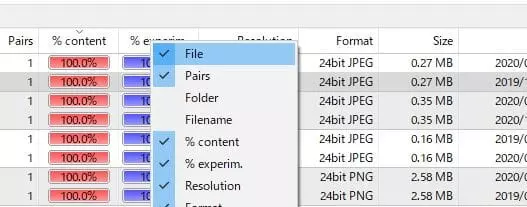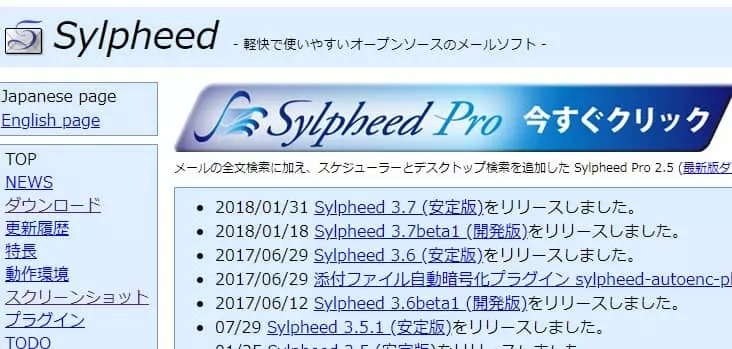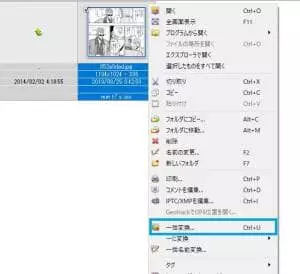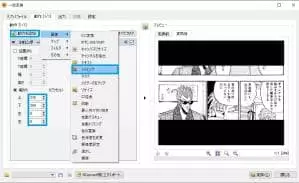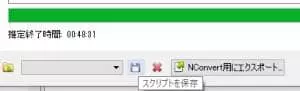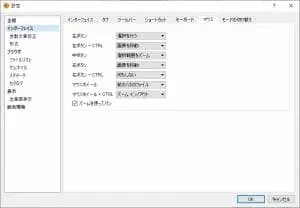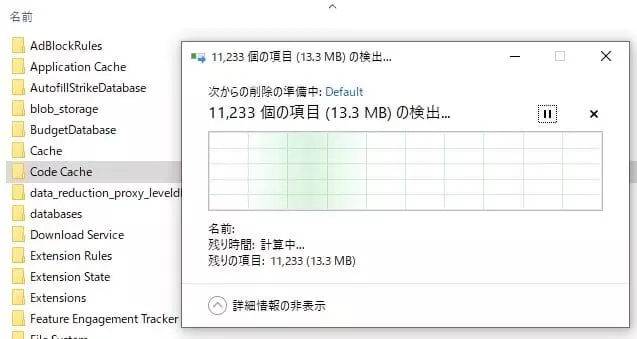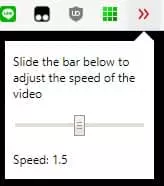関連記事
定番画像ビューアーのXnView
色々なOSで使えるクロスプラットフォームアプリであり、シンプルで分かりやすいUIに多機能が詰め込まれて使い勝手のいいXnView MP。
中でも一番便利に思っているのは画像ビューアでありながら画像の一括処理を簡単に行えること。
アプリのスクリーンショットからスマホの通知領域などを一括でトリミングしたい時などに重宝します。
一括トリミングのやり方
処理したい画像を選択し、右クリックメニューから『一括変換』をクリック。
(Ctrl+Uでも可)
『動作』タブの『動作を追加』→『画像』→『トリミング』とクリック。
(Ctrl+TAB、Ctrl+Shift+Tabでタブ切り替え可)
トリミングの位置を右のプレビューを見ながら調整します。
納得のいく数字になったら『変換』をクリックで全ての画像が一括処理されます。
(変換はAlt+Cでも可)
元画像を残さなくていい場合は『出力』タブの『元画像を削除』にチェックを入れましょう。
一括処理の動作は『スクリプトを保存』アイコンで保存することが可能で、一度保存したスクリプトは画面左の『スクリプト読み込み』から読み込んで再利用することが可能。
トリミングの他には『リサイズ』なども同じ設定を使い回すことが多いので、一括処理に登録しておくと便利です。
画像ビューアーとしても過不足のないXnView
マウスやキーボード設定が柔軟で、psdやpdfもプレビュー可能かつ新規タブでサクサク開けるので使い勝手は非常に良好。
個人的には右ダブルクリックに操作を割り当てられれば完璧でした。
かつて人気のあったGaranと言う画像ビューアーが右ダブルクリックに画像削除を割り当てられたので重宝していたのですが、現在は更新が止まっています。
https://forest.watch.impress.co.jp/article/2006/01/20/garan.html
外国製のアプリだとマウスカスタマイズに力が入っていないことが多いのでアップデートでマウス操作が追加されることも考えづらいのですが、今後もメインで使っていくことは間違いないですね。
現在はポインティングデバイス付きキーボードQuattroに移行したので右ダブルクリックはどうでもよくなりました。